用ps制作圆点阵列效果的人物头像图片
来源:网络收集 点击: 时间:2024-09-11【导读】:
用photoshop制作圆点阵列效果的人物头像图片,可以用通道载入选区,为保持的选区添加蒙版,用色彩半调滤镜为蒙版添加点状效果,用白色图层作为背景,最后再为蒙版图层填充颜色。工具/原料morephotoshop cs2 9.0方法/步骤1/6分步阅读 2/6
2/6 3/6
3/6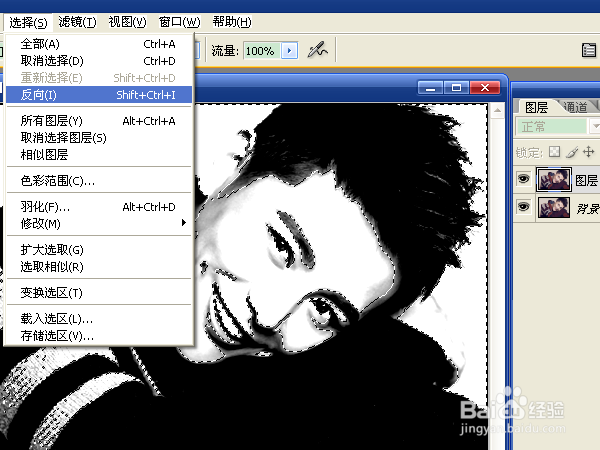 4/6
4/6 5/6
5/6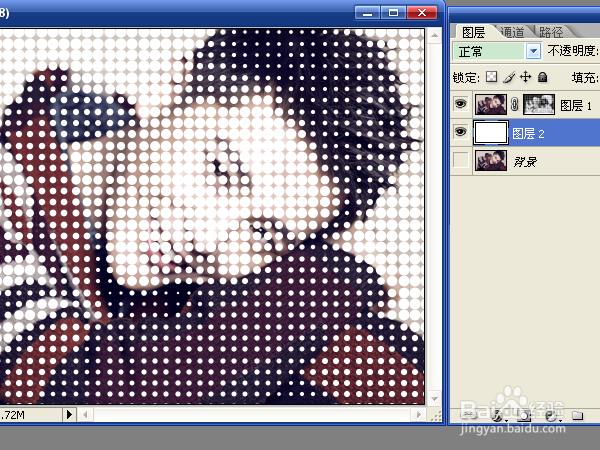 6/6
6/6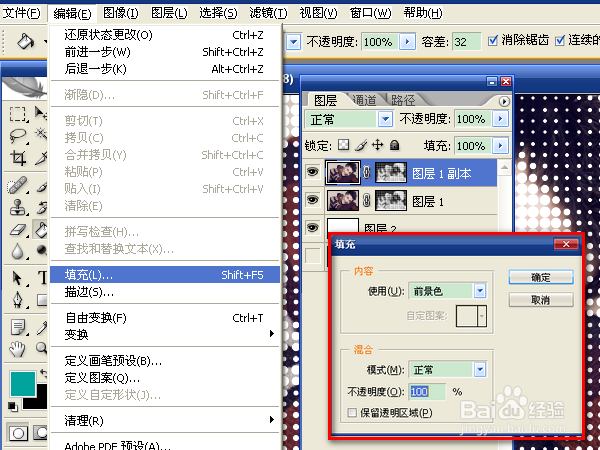
 photoshop
photoshop
打开素材,按ctrl+j复制背景为图层1。在ps中,只有图层能执行所有功能。选择“图层”窗口中的“通道”选项,选中绿通道,鼠标右键选择复制通道。按ctrl+l打开色阶窗口,调整参数如图,改变图像的对比度。
 2/6
2/6按住ctrl键,点击rgb通道的缩略图,载入选区。
 3/6
3/6回到图层选项,按ctrl+shift+i执行反向选择。点击“图层窗口”下方的“添加矢量蒙版”按钮,为图层添加选区的蒙版。
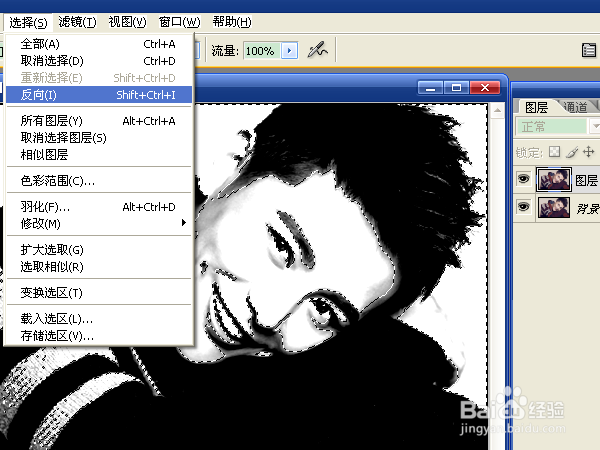 4/6
4/6去掉背景图层前面的可视性选项,点击图层1蒙版的缩略图,选择“滤镜”→“像素化”→“彩色半调”,最大半径为8像素、通道中的参数为0,确定。半径的大小影响到最终的效果。
 5/6
5/6选择“图层”→“新建”→“图层”,选择“编辑”→“填充”,在内容选项中用白色填充,按ctrl+[向下移动到图层1下面。
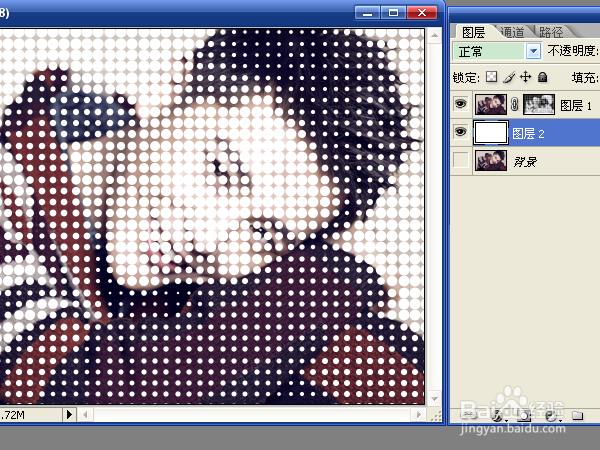 6/6
6/6选中图层1,按ctrl+j复制一层。从“色板”窗口中选择一种颜色作为前景色,选择“填充”,用前景色填充,将不透明度更改为50%,图像的颜色就被改变了。保存文件。
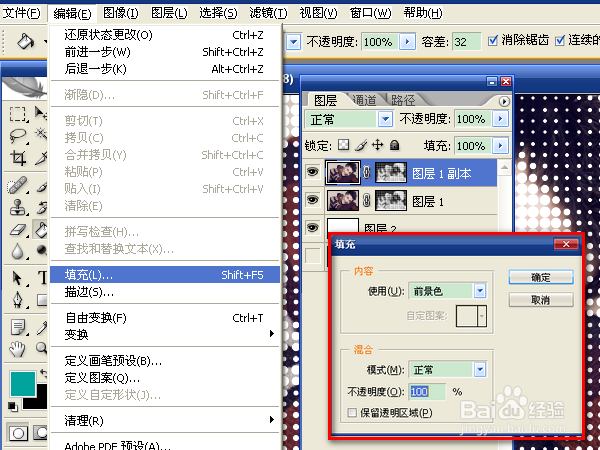
 photoshop
photoshop 版权声明:
1、本文系转载,版权归原作者所有,旨在传递信息,不代表看本站的观点和立场。
2、本站仅提供信息发布平台,不承担相关法律责任。
3、若侵犯您的版权或隐私,请联系本站管理员删除。
4、文章链接:http://www.1haoku.cn/art_1210176.html
上一篇:怎样防止平地起步溜车
下一篇:天下布魔攻略
 订阅
订阅